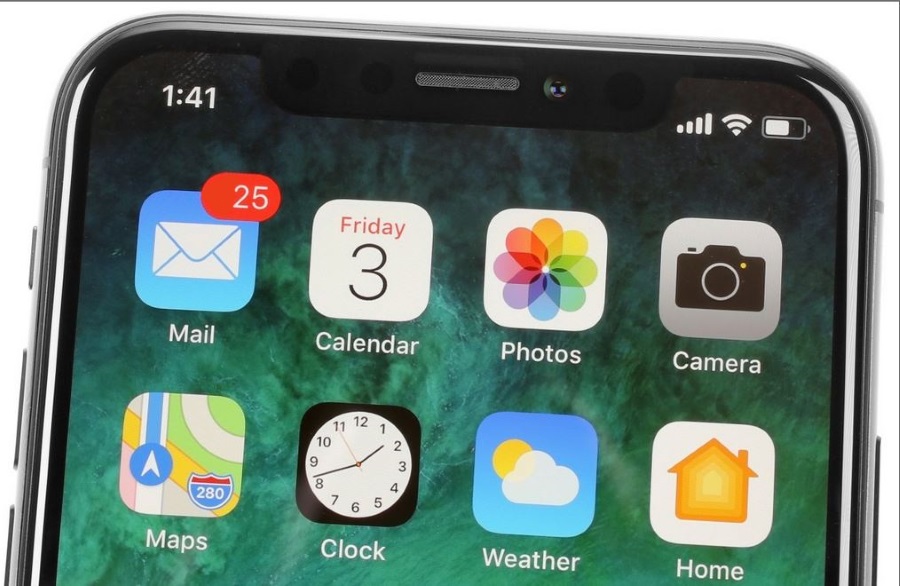У нас нет сомнений в том, что эпоха обрезания кабелей официально наступила. Благодаря быстрому развитию технологий и увеличению скорости Интернета в среднем по стране, появилась возможность полностью отказаться от услуг кабельного или спутникового провайдера в обмен на полное потребление Интернета или сочетание доступа в Интернет по требованию и использования антенны для бесплатного просмотра местных новостей и общих развлечений в HD. Отказаться от услуг кабельного провайдера еще никогда не было так просто, как сейчас. За ту же цену, что и ваш счет за кабельное телевидение, вы можете подключиться к Netflix, Hulu, HBO Now и Amazon Prime, чтобы создать сеть из ваших любимых фильмов, оригинальных телевизионных программ и другого онлайнового и эксклюзивного контента, который можно смотреть бесплатно, минуя необходимость в местном доступе.
Содержание
Тем не менее, есть несколько вещей, которые телевизионные программы по меню не могут заменить, и, возможно, ни одна из них не является более важной, чем прямая трансляция телевизионных событий. Хотя вы можете посмотреть The Good Place или Grey’s Anatomy на Hulu после выхода в эфир на следующий день, есть ежегодные или даже еженедельные события, которые можно увидеть только в прямом эфире. Если вы хотите посмотреть Супербоул, «Оскар», «Эмми» или просто понаблюдать за игрой любимой спортивной команды на каждой неделе, вы можете обнаружить, что вам не хватает подписки на кабельное телевидение. Но при цене от 60 долларов в месяц подписка на услугу может оказаться слишком дорогой, чтобы оправдать получаемый взамен контент. Netflix, Hulu и Amazon могут позаботиться о большинстве ваших развлечений, но когда дело доходит до просмотра шоу в прямом эфире, трудно найти золотую середину. И хотя антенны достаточно доступны по цене и обеспечивают бесплатный доступ к эфирному вещанию, не все живут достаточно близко к городу, чтобы получать сильный сигнал, и это не говоря уже о погодных условиях, которые не могут остановить ваш сервис на полпути.
Что же делать абоненту, когда стоимость кабельного телевидения слишком высока, а использование антенны слишком мучительно? К счастью, одна из наших любимых платформ потокового вещания может помочь. Kodi — это бесплатная программа с открытым исходным кодом, которая позволяет добавлять на устройство всевозможные источники и хранилища, облегчая потоковое воспроизведение любимых телепередач и фильмов как из локальной сети, так и из Интернета. Kodi — чрезвычайно мощная программа, поэтому неудивительно, что с ее помощью можно транслировать телевидение в прямом эфире от различных провайдеров на компьютер, Chromecast, Amazon Fire Stick, Apple TV или почти любую другую программу, предназначенную для запуска программ и приложений и потоковой передачи контента из Интернета. Настройка Kodi для потокового телевидения занимает несколько шагов, и у вас есть несколько вариантов выбора провайдера для прямого эфира. Давайте начнем с этого руководства по потоковому вещанию Kodi и настройке собственного сервиса прямого эфира.
Kodi: Руководство для начинающих
Вполне вероятно, что вы знакомы с Kodi, если вы ищете руководство по настройке прямого телевизионного вещания с помощью этой службы. Если вы не знакомы с Kodi, то должны знать, что это один из любимых медиаплееров с открытым исходным кодом. Первоначально выпущенный более пятнадцати лет назад как XBMC, Kodi функционирует как медиацентр и клиент для домашнего кинотеатра, позволяя вам транслировать и загружать ваш любимый контент из любой точки мира. Kodi обладает фантастическим, отзывчивым интерфейсом, великолепным механизмом тематизации с массой опций, предпочтений и вариантов внешнего вида, и, что наиболее важно для нашего использования, возможностью установки и добавления приложений из различных внешних источников с помощью репозиториев программного обеспечения.
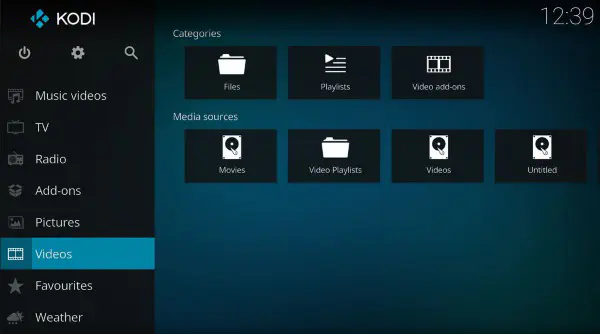
Если вы все еще не уверены, что Kodi — подходящая платформа для вас, давайте скажем так: Kodi позволяет вам получить доступ ко всему вашему любимому контенту, как через платные сервисы, такие как Netflix, так и другими способами, на одном устройстве. Вы можете получить доступ к видео, музыке, подкастам и многому другому, и все это прямо из Интернета. Кроме того, Kodi позволяет легко воспроизводить медиафайлы из локального хранилища и по сети, что упрощает беспроводную передачу контента, который Amazon может не одобрить на своих приставках. Тем не менее, благодаря основным дополнениям, включая опции для Netflix, Spotify и YouTube, вы можете легко использовать Kodi для замены собственной операционной системы вашей приставки на платформу, вместо этого переключившись на потоковое воспроизведение контента через Kodi.
Мы также, конечно, должны рассмотреть слона в комнате: Kodi позволяет пользователям транслировать пиратский контент и ТВ-потоки, и хотя и Kodi, и авторы TechJunkie не поддерживают использование платформы HTPC для нелегального контента, это функция, для которой миллионы людей используют Kodi по всему миру. Хотя мы будем обсуждать несколько способов потокового телевидения с помощью Kodi, существуют как законные, так и незаконные способы, и вы должны использовать платформу на свой страх и риск, оплачивая каналы, когда это необходимо.
Потоковое телевидение с помощью Kodi
Когда вы хотите начать потоковое телевидение с помощью Kodi, необходимо помнить о нескольких вещах. Во-первых, это юридические последствия. Хотя в Интернете есть легальные телевизионные потоки, если вы начнете транслировать кабельные каналы или другой контент, обычно скрытый за платной стеной, вы можете оказаться в горячей воде. Эфирные каналы находятся в некоторой серой зоне — с юридической точки зрения, их может смотреть любой желающий бесплатно, благодаря десятилетним соглашениям с правительством США в обмен на лицензии на вещание и доступ к радиочастотному спектру, с помощью которого можно передавать сигналы в эфир. Были некоторые споры о том, относится ли потоковая версия OTA-канала онлайн к честному, законному использованию или к лагерю пиратов, но независимо от этого, мы сосредоточимся в первую очередь на том, как передавать потоковый эфирный контент от таких провайдеров, как NBC, CBS и ABC. Это, как правило, позволяет получить доступ к таким крупным событиям, как Супербоул или Оскар, что, как правило, является тем, чего больше всего хотят от потокового телевидения онлайн. Вот как это делается.
USTVNow Plus
Для большинства пользователей мы предлагаем загрузить и установить USTV Now, бесплатную и легальную службу потокового телевидения, изначально созданную для того, чтобы помочь военнослужащим смотреть потоковый контент онлайн из США, находясь за границей. Однако вам не обязательно быть военнослужащим, чтобы пользоваться этой программой, а благодаря трем различным тарифным планам (включая бесплатный вариант для местных каналов), есть множество вариантов, из которых можно выбрать, чтобы подключить к вашему сервису Kodi. Для любопытных, вот как работает программа. USTV Now использует услуги станции, расположенной в Харрисбурге, штат Пенсильвания, что означает, что вы не сможете получить доступ к своим местным каналам. Если вы хотите получить доступ к новостям, погоде и другим материалам, специфичным для вашего города, вам не повезет — если, конечно, вы не живете в Харрисбурге, штат Пенсильвания. Это также означает, что спортивные программы на их каналах, как правило, предпочитают команды из Пенсильвании; например, в момент написания этого руководства филиал CBS в Гаррисбурге, Пенсильвания, показывает игру Steelers, поэтому тем, кто живет в других регионах страны и ищет свои конкретные команды, придется искать другие способы (у нас есть полное руководство по просмотру NFL с помощью Kodi, доступное здесь). Если не считать этого ограничения, вы сможете смотреть любимые события и телешоу в прямом эфире с помощью сервиса сразу же после установки USTVNow Plus.
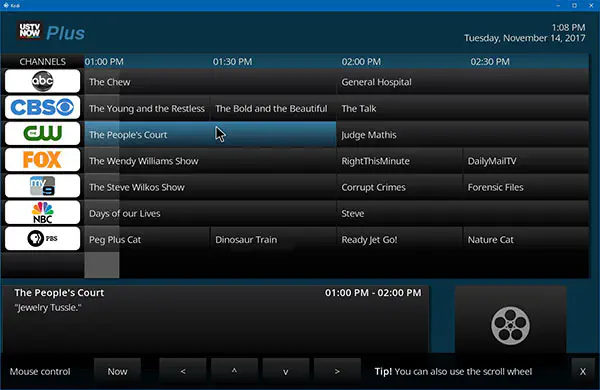
Вот полный список каналов, предоставляемых бесплатно с USTVNow:
ABC
CBS
The CW
Fox
NBC
PBS
MyNetworkTV
По этому бесплатному плану вы получаете доступ к бесплатному потоковому вещанию в формате HD в течение 45 дней, после чего ваш поток возвращается к стандартному разрешению, а также доступ к ограниченной функции DVR и доступ к прокату фильмов через собственный интернет-магазин USTVNow. Услуга также предлагает два платных уровня по цене $19 в месяц и $29 в месяц соответственно. Первый платный план добавляет премиум-каналы, такие как Nickelodeon, Comedy Central, Spike и ESPN, в общей сложности 28 каналов, а также постоянные HD-потоки, в то время как второй план предлагает неограниченный доступ к DVR. Если вы не против платить $20 в месяц за ограниченный доступ к кабельному телевидению и вас не волнуют местные новости и программы, то платные тарифные планы USTVNow — это нечто среднее между платой $60 в месяц за кабельное телевидение и полным отсутствием услуг. Вы все равно будете упускать местные каналы из вашего региона, но если это то, что вас интересует, использование USTVNow, вероятно, не для вас.
Чтобы установить USTVNow с Kodi, вам сначала нужно перейти на их сайт, чтобы создать учетную запись. Выберите тарифный план из трех описанных выше, а затем введите свой email в поле регистрации. Вы также можете выбрать вход с помощью Facebook или Google. Введите пароль, имя, местоположение и нажмите кнопку продолжить. Перейдите к своему электронному адресу, нажмите на ссылку, указанную в письме, которая сообщает вам о необходимости проверки адреса, и ваша учетная запись станет активной. USTVNow предупредит вас, что их услуга предназначена для пользователей за пределами США для просмотра американского телевидения, в частности, для пользователей в США, которые находятся на действительной службе или в командировке за границей. Хотя их сайт сообщит вам, что вы, как зритель из США, не сможете пользоваться их сайтом, Kodi позволит нам обойти это.
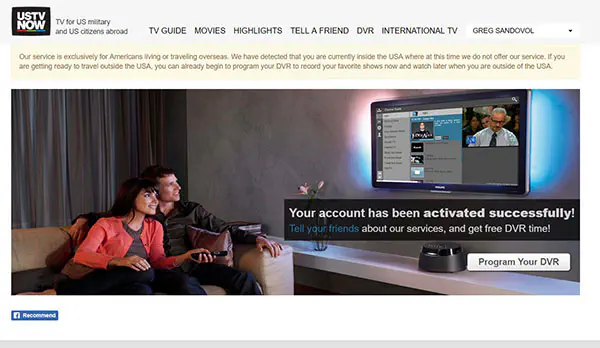
Следующее, что нам нужно сделать, это открыть Kodi на вашем ноутбуке, настольном компьютере, телефоне или приставке. Для большинства устройств установка Kodi проста, как использование исполняемого файла на вашем компьютере, хотя если вы хотите установить Kodi на Amazon Fire TV или Apple TV, у нас есть руководства, которые вы можете посмотреть здесь и здесь, соответственно. После завершения настройки Kodi на вашем устройстве, нам нужно будет установить новый репозиторий приложений на ваше устройство, чтобы получить доступ к USTVNow. Если у вас уже установлено несколько репозиториев, проверьте папку с видео дополнениями; вы будете удивлены, в скольких репозиториях мы нашли USTVNow. Мы будем использовать репозиторий Fusion, довольно популярный репозиторий, который был закрыт в начале 2017 года из-за проблем с пиратством. С тех пор он снова открылся, вместе с поддерживаемым им сайтом TVAddons, и теперь предлагает довольно стандартные, легальные дополнения для платформы, которые вы можете использовать, не попадая в неприятности. Хотя у Fusion была и остается дурная слава, мы считаем, что это лучшее дополнение для данной работы.
Установка Fusion Repo
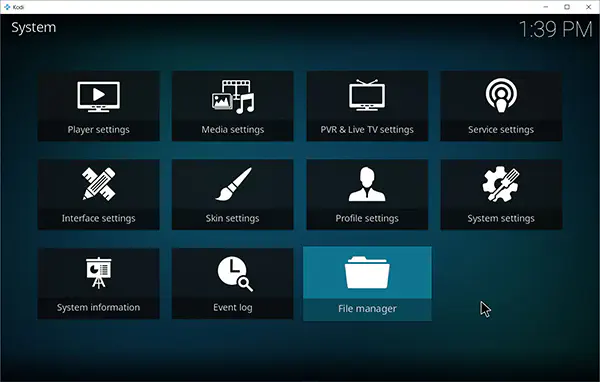
После открытия Kodi, используйте мышь, контроллер или пульт дистанционного управления, чтобы переместиться в левую часть меню и выбрать значок настроек в углу экрана. Это откроет список ваших настроек в браузере Kodi; выберите «File Browser» в нижней части списка. Когда вы откроете это меню, вы увидите несколько различных настроек на выбор, включая «Добавить источник», что позволит вам добавить новый источник URL для просмотра Kodi на вашем устройстве и предоставить доступ к совершенно новому хранилищу. Так мы добавим репозиторий Fusion, но для этого вам понадобится правильный URL. В Интернете доступно несколько URL-адресов для Fusion, и поначалу может быть трудно понять, какой из них выбрать. Fusion несколько раз закрывали, что приводило к тому, что пользователи, желающие добавить программу в Kodi, получали неработающий URL. По состоянию на ноябрь 2017 года правильный URL-адрес следующий: » http://fusion.tvaddons.co»
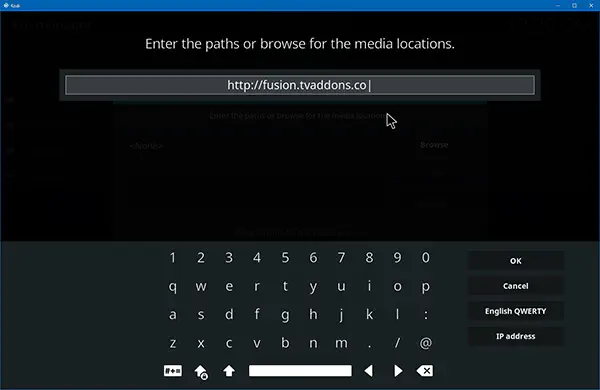
После добавления URL в Kodi нажмите «OK» и переместите курсор в нижнее поле ввода, чтобы переименовать URL во что-то легко узнаваемое. По умолчанию Fusion Repo оставляет это место пустым, поэтому заполните его любым ярлыком, который вы хотите добавить к программе («Fusion» работает хорошо), и снова нажмите кнопку OK. После добавления URL репозитория вы можете вернуться из браузера файлов в главное меню Kodi, выбрав или нажав на названия меню в левом верхнем углу, чтобы выйти из открытого на экране дисплея.
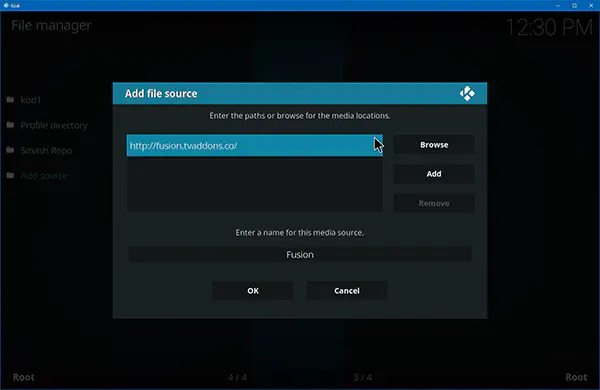
То, что вам нужно будет сделать дальше, зависит от того, устанавливали ли вы раньше репозитории из zip-файлов. Если да, то вы, вероятно, уже изменили настройки Kodi, чтобы разрешить установку контента из «неизвестных источников», и можете переходить к следующему шагу. Если нет, войдите в меню «Настройки» с помощью шестеренки настроек, на которую мы указывали ранее, и выберите «Системные настройки». С помощью мыши или пульта ДУ выберите в боковом меню пункт «Дополнения» и подведите курсор к переключателю с надписью «Неизвестные источники». Это позволит вам установить контент из таких источников, как TVAddons и Fusion. Подтвердите запрос, который появится на экране, и нажмите на значок меню в левом верхнем углу, чтобы вернуться в главное меню.
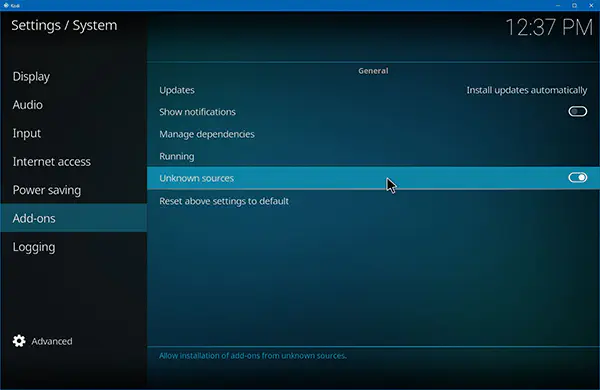
Сейчас нам нужно перейти в меню «Дополнения» на вашем экране. Вы можете найти его на левой стороне экрана, между меню Радио и Картинки. Дополнения — это место, где вы можете установить или удалить определенные дополнения и репозитории из вашего меню, и именно здесь мы сможем установить вторую репозицию, Smash, на ваше устройство. Войдите в браузер дополнений, нажав на значок коробки или выбрав «Браузер дополнений» в середине страницы, если у вас еще нет никаких дополнений. Здесь вы найдете пять различных вариантов браузера дополнений. В четырех сверху вы увидите «Установить из zip-файла». Выберите эту опцию, чтобы установить Fusion с URL-адреса, который вы добавили в предыдущем шаге. Найдите в этом списке имя, которое вы дали Fusion ранее, и выберите его.
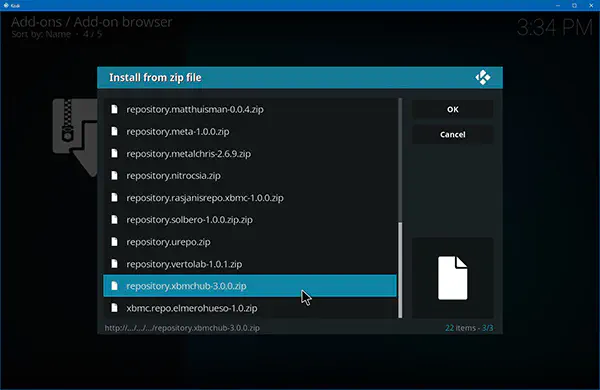
На этом все готово. Fusion добавлен в ваш список дополнений, и вы можете использовать его для установки любого из репозиториев, поставляемых TVAddons, вместе с плагином Indigo, который упрощает настройку и установку аддонов на ваше устройство. Fusion поставляется с тремя основными папками для установки: Begin Here, Kodi Repos и Kodi Scripts. Начните с «Begin Here» и установите Indigo на вашу платформу. Затем перейдите в раздел Kodi Repos, выберите «English» и найдите «repository.xbmchub-3.0.0.zip» для установки основного репозитория Fusion. После установки вы можете выйти из меню «Install from zip file» и нажать на «Install from repository». Здесь вы найдете весь список содержимого XBMC Hub, которое мы добавили в последнем шаге, но вы также можете найти больше репозиториев в меню «Zip-файл», которое мы использовали для установки хаба Fusion несколько минут назад. Все эти репозитории бесплатны и доступны для загрузки, предлагая тонны контента для просмотра.
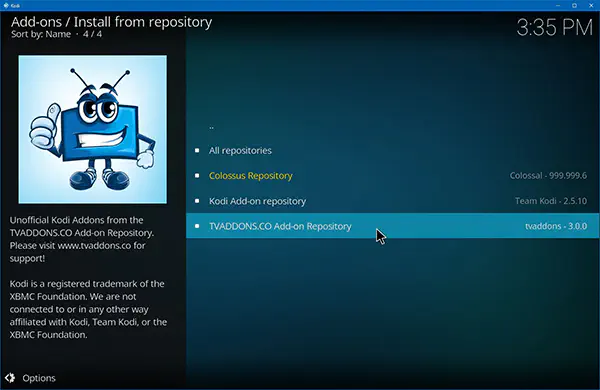
Установка USTVNow
После установки репозитория Fusion на ваше устройство, вы готовы наконец-то получить USTVNow из браузера дополнений. Начните с возвращения в главное меню Kodi. Используя курсор, клавиши со стрелками или пульт дистанционного управления, выберите меню Дополнения из списка в левой части экрана, затем выберите браузер дополнений, нажав на значок открытого ящика в левом верхнем углу экрана. Это даст вам несколько вариантов меню на выбор, включая возможность установки опций из ваших репозиториев. Выберите эту опцию, затем прокрутите меню в самый низ и выберите дополнения для видео. Длина этого списка будет зависеть от того, сколько репозиториев вы установили в Kodi. Прокрутите список в самый низ, чтобы найти опцию «USTVNow»; поскольку список расположен в алфавитном порядке, вы можете найти эту опцию в нижней части экрана. Нажмите на приложение и с помощью курсора или пульта дистанционного управления выберите опцию установки. USTVNow будет загружено на ваш компьютер, консоль или приставку, и вы сможете открыть приложение. Теперь вы также можете найти приложение в категории Видео на главном экране и в категории Дополнения.
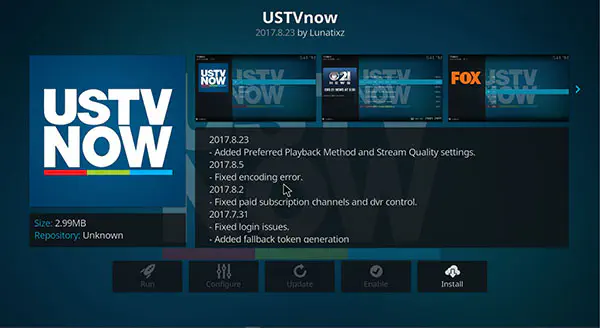
Использование USTVNow в Kodi
После открытия USTVNow на вашем компьютере, вы захотите иметь под рукой вашу регистрационную информацию, созданную выше, чтобы ввести подсказки, предоставленные Kodi. USTVNow начнет с вопроса, используете ли вы Apple TV; отметьте «да» или «нет» в соответствующем варианте. Затем вам нужно будет ввести информацию о своей электронной почте и пароле, чтобы правильно войти на сайт. Хотя вы можете обойти эту информацию для входа, вам нужно будет ввести ее, чтобы получить доступ к прямым трансляциям телеканалов, воспроизводимых на вашем аккаунте. Если вы случайно пропустили запрос на вход в систему, вы можете найти запрос на вход в систему в меню настроек USTVNow, доступном в разделе Дополнения Kodi и щелкнув правой кнопкой мыши на значке USTVNow. Здесь же вы можете изменить настройки качества вашего потока; стоит отметить, что настройки потокового вещания автоматически снижаются до низкого уровня через 45 дней. По умолчанию они установлены на «Medium.»
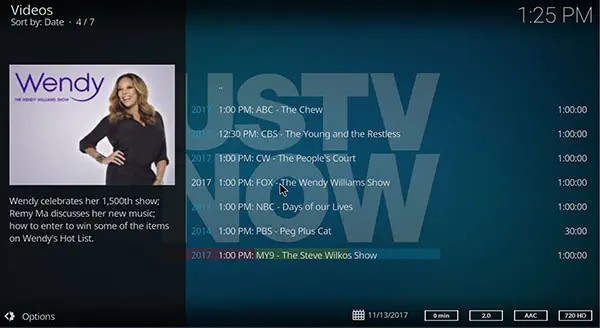
После того, как вы окажетесь внутри USTVNow, пользоваться им довольно просто. Мы упоминали выше, что сервис информирует своих пользователей при регистрации о том, что для просмотра контента необходимо находиться за пределами США, но это не так при использовании приложения в Kodi. Без использования VPN или любого другого инструмента маскировки IP-адресов мы смогли транслировать все семь каналов без каких-либо ограничений. Все семь каналов находятся в папке «Live», где можно посмотреть, что идет на канале в любой момент времени. Когда вы выбираете канал, этот поток начинает воспроизводиться на вашем программном обеспечении Kodi. Вы можете приостановить поток по своему усмотрению и перейти к прямому эфиру, когда вы снимете паузу, хотя, конечно, вы не можете пропустить момент прямого эфира. Мы не заметили особой разницы между фактическим временем и временем трансляции на канале, хотя ваш пробег может быть разным. Некоторые каналы транслируются лучше, чем другие; например, у CBS были некоторые проблемы с артефактами и пропусками, но у нас не было проблем с трансляцией ABC. Чтобы остановить поток и вернуться к стандартному меню видео, нажмите кнопку Stop в интерфейсе воспроизведения.

Папка TV Guide находится на втором месте в списке и предоставляет вам полный интерфейс для отображения того, что показывается в прямом эфире по каждой сети в любой момент времени, а также индикатор прогресса для каждой программы. Вы можете перелистывать программы, чтобы увидеть больше информации, а также настроить функции записи, хотя помните, что бесплатные пользователи имеют ограниченные возможности DVR (мы не смогли протестировать DVR, а собственный веб-сайт USTVNow не углубляется в то, что это значит). Папка «Фильмы» может быть интересной для некоторых пользователей, хотя это платные фильмы, похожие на услугу On-Demand, которую вы ожидаете увидеть от обычных кабельных служб. Наконец, меню DVR позволяет просматривать записи, а меню Settings позволяет пользователям изменять качество и параметры записи потоков. В целом, это довольно простой сервис, которым легко научиться пользоваться, без особых ограничений, хотя, конечно, качество автоматически снизится до низкого через 45 дней, если вы не захотите перейти на тарифный план за 20 долларов в месяц. У нас не возникло никаких проблем с потоковой передачей в пределах США, хотя ваш пробег может варьироваться в зависимости от вашего интернет-соединения и поставщика услуг. Как и в случае с большинством функций Kodi, мы рекомендуем использовать VPN, если вы опасаетесь, что ваш провайдер будет отслеживать ваше использование.
Другие варианты потокового телевидения
USTVNow, по общему мнению, является лучшим вариантом в игре потокового телевидения, но это не значит, что это единственный вариант. Хотя мы советуем пользователям, ищущим минимальные возможности потокового вещания, придерживаться USTVNow благодаря простоте настройки, относительной легальности и бесплатному уровню, есть и другие способы потокового вещания телевидения через Kodi. Некоторые из приведенных ниже вариантов имеют сомнительную легальность; TechJunkie не оправдывает использование этих способов потокового вещания в качестве способа пиратства контента в Интернете. Также стоит отметить, что некоторые из этих вариантов еще не полностью работают с Kodi, так как большинство из них приходят от сервисов с уже установленными опциями на Kodi, которые еще предстоит обновить. Ваш пробег может варьироваться.
Hulu с Live TV: Не самый дешевый вариант на рынке — $39,95 в месяц, но он включает большинство местных каналов вашего рынка, премиум-каналы, такие как SyFy и Cartoon Network, и почти все спортивные трансляции, которые вы можете попросить. Вы даже можете обновить свой облачный DVR, чтобы иметь возможность записывать до 200 шоу в облако, включая контент, который обычно не загружается на Hulu на следующий день, хотя это считается дополнением, а не опцией. О, и вы также получаете доступ к Hulu.
Playstation Vue: Собственный сервис потокового телевидения компании Sony находится под именем Playstation, и он довольно похож на то, что мы видели в предложении Hulu. Начиная с 39,99 долларов США в месяц, Vue предлагает зрителям местные каналы в зависимости от их региона, а также каналы премиум-класса с несколькими уровнями на выбор. Однако Vue может довольно быстро подорожать: стоимость полных тарифных планов достигает 75 долларов в месяц. Однако если вы ищете широкий выбор каналов и передач, Vue является первоклассным решением. Для его использования вам также не понадобится приставка Playstation.
YouTube TV: Еще один сервис потокового телевидения на базе IP, первые отзывы о YouTube TV были положительными после его запуска в начале этого года. При фиксированной цене в 35 долларов в месяц YouTube TV охватывает местные и национальные каналы, позволяет записывать и транслировать передачи на шести устройствах одновременно, с доступом к 40 или более каналам в зависимости от вашего региона. Плохие новости? YouTube TV доступен не на всех рынках, и вам, возможно, придется подождать некоторое время, пока он расширится.
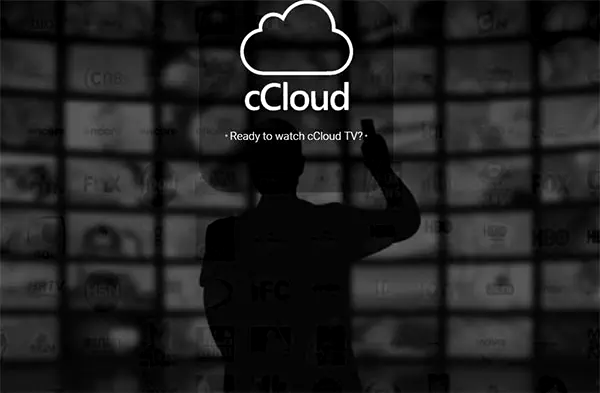
cCloud TV: Фаворит Reddit’s cCloud TV — это коллекция телевизионных станций со всего мира, подключенных по IP. Добавление cCloud в ваш плеер Kodi зависит от текущего рабочего варианта, но есть также приложения для Android, iOS и Chrome, которые позволяют легко транслировать загруженные пользователями каналы, где бы вы ни находились. cCloud довольно серый в плане своей законности, но если вас это не волнует, то это может быть отличным вариантом.
Vader Stream: Еще один фаворит, которого мы нашли, просматривая ответы на Reddit о прямых телевизионных потоках в Kodi, Vader Stream в основном объединяет USTVNow и cCloud TV в один пакет. Он не бесплатный, хотя на их сайте утверждается, что большинство пользователей платят всего около $10 в месяц. Собственный список каналов Vader Stream включает десятки каналов из США и других стран, в том числе CBS, ABC, NBC, Comedy Central, Bravo и другие. Вы можете найти полный список здесь .
* * *
В конечном итоге, потоковое телевидение через Kodi — не самая дешевая вещь в мире, но с USTVNow в качестве опции, вы можете получить некоторые основные каналы бесплатно, хотя и с более низким качеством изображения, чем то, которое вы можете ожидать от других платных кабельных и спутниковых услуг. Если USTVNow вам не подходит, или вы пробуете его, но не можете заставить его работать с Kodi, услуги IP-телевидения наконец-то становятся реальностью, которую вы можете приобрести сегодня. С такими вариантами, как Hulu TV, YouTube TV и Playstation Vue, никто не испытывает недостатка в выборе, когда дело доходит до потокового телевидения онлайн, а плагины Kodi, такие как Vader Stream и cCloud TV, хотя и сомнительно легальные, предлагают более дешевые альтернативы, чем мы видели у более крупных имен, и имеют хорошие рекомендации от сообщества Kodi Reddit. В целом, независимо от того, решите ли вы использовать USTVNow, бесплатный, несколько ограниченный вариант, который ставит вас в довольно чистые правовые воды, более известный, более дорогой сервис, такой как Hulu или YouTube, или cCloud или Vader Stream, хорошая новость заключается в том, что вы наконец-то сможете транслировать свои любимые события в прямом эфире прямо на свой компьютер, смартфон или приставку.
.